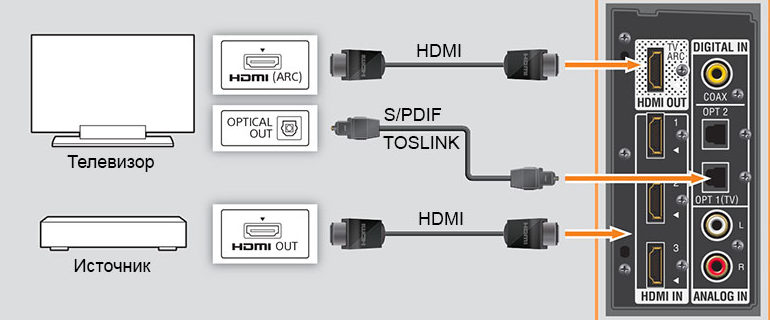Cách kết nối chuột và bàn phím với TV của bạn
 TV hiện đại kết hợp nhiều chức năng khác nhau. Ngoài việc xem phim và chương trình, bạn còn có thể truy cập Internet và khởi chạy nhiều trang web và ứng dụng khác nhau. Để điều khiển đầu thu TV dễ dàng hơn, bạn có thể kết nối bàn phím và chuột với thiết bị.
TV hiện đại kết hợp nhiều chức năng khác nhau. Ngoài việc xem phim và chương trình, bạn còn có thể truy cập Internet và khởi chạy nhiều trang web và ứng dụng khác nhau. Để điều khiển đầu thu TV dễ dàng hơn, bạn có thể kết nối bàn phím và chuột với thiết bị.
Nội dung của bài viết
Có thể kết nối bàn phím và chuột với TV không?
Có thể thực hiện kết nối như vậy nhưng chỉ trên những TV hỗ trợ công nghệ Smart-TV. Nhưng không phải thiết bị Smart TV nào cũng hỗ trợ kết nối phụ kiện bên thứ 3 để điều khiển. Để tìm hiểu về khả năng này, bạn cần vào phần cài đặt hệ thống, sau đó đến trình quản lý thiết bị được kết nối. Nếu danh sách chứa cài đặt bàn phím và chuột thì model này hỗ trợ kết nối của chúng.

Không cần thiết phải kết nối cả bàn phím và chuột. Vì không có nhu cầu in gấp trên TV nên bạn chỉ có thể kết nối chuột. Các chức năng của bàn phím ngoài có thể được thực hiện bằng bàn phím ảo tương tự, bàn phím này sẽ tự động xuất hiện khi bạn cần nhập thông tin.
Nhiều mẫu thiết bị hỗ trợ kết nối Bluetooth không dây, giúp việc sử dụng thoải mái hơn.
Cách kết nối bàn phím và chuột với đầu thu TV
Để kết nối các thiết bị khác nhau trên mặt bên của đầu thu TV, có các đầu nối USB đặc biệt. Để điều khiển TV bằng các thiết bị bổ sung, chỉ cần kết nối chúng với cổng USB, sau đó chúng sẽ được cấu hình tự động.
Nếu việc điều khiển được thực hiện qua Bluetooth thì một bộ chuyển đổi đặc biệt để liên lạc không dây sẽ được cắm vào cổng USB. Sau khi cài đặt bộ chuyển đổi, chuột và bàn phím phải được bật và ghép nối bằng một phím đặc biệt.
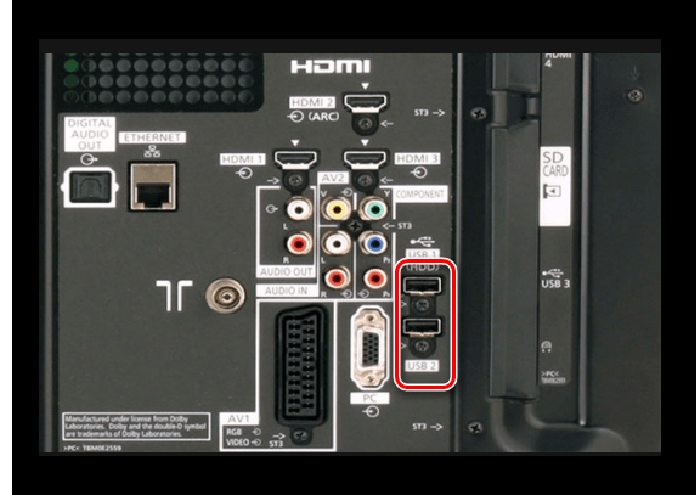
THẨM QUYỀN GIẢI QUYẾT! Khi kết nối các thiết bị bên ngoài, một hộp thoại đặc biệt sẽ xuất hiện trên màn hình TV. Sau khi hoàn thành một thuật toán đơn giản gồm một số bước, bạn có thể hoàn tất quá trình thiết lập.
Nếu sau khi kết nối hộp thoại đặc biệt không xuất hiện, bạn phải cấu hình nó theo cách thủ công. Để thực hiện việc này, bạn cần vào “Trình quản lý thiết bị” và chọn các phụ kiện được kết nối. Kiểu bàn phím hoặc chuột được kết nối sẽ xuất hiện trong cửa sổ mới, sau đó bạn cần nhấn OK trên điều khiển từ xa và kết nối sẽ bắt đầu. Sau khi thông báo “Đã thiết lập kết nối” xuất hiện, bạn có thể đóng menu và bắt đầu điều khiển bằng chuột hoặc bàn phím.
Các sự cố kết nối có thể xảy ra và cách loại bỏ chúng
Có một số vấn đề chính khiến bạn không thể kết nối các thiết bị bổ sung với TV.
THẨM QUYỀN GIẢI QUYẾT! Trên một số mẫu TV có đầu nối USB riêng để kết nối bàn phím và chuột. Nếu bạn kết nối chúng với một cổng thông thường, kết nối sẽ không được thiết lập.
Phần mềm lỗi thời
Để khắc phục sự cố này, chỉ cần cập nhật phần mềm.Để thực hiện việc này, chỉ cần vào menu hỗ trợ và chọn “Cập nhật phần mềm”. Sau đó, một hộp thoại sẽ mở ra trong đó bạn có thể kích hoạt bản cập nhật chương trình cơ sở ngay bây giờ hoặc hoãn nó một lúc.
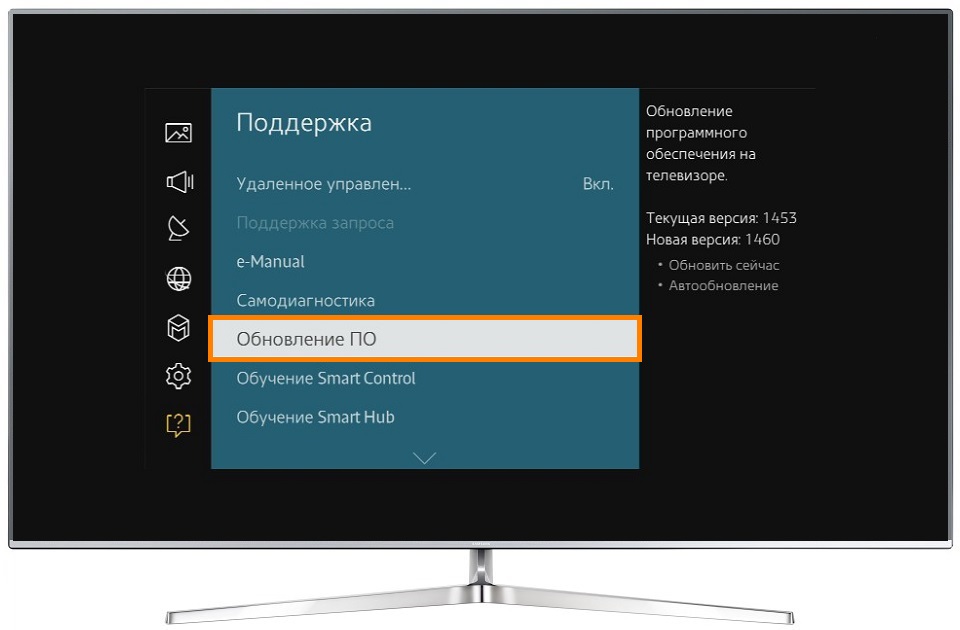
Sự cố với đầu nối USB trên TV
Nếu TV từ chối kết nối chuột hoặc bàn phím thì vấn đề có thể là do cổng. Để kiểm tra chức năng của đầu nối, chỉ cần kết nối ổ đĩa flash thông thường với nó. Nếu TV nhận ra và mở ra thì cổng USB đang hoạt động.
Sự cố với USB trên bàn phím hoặc chuột
Các thiết bị điều khiển bên ngoài có thể không kết nối do đầu nối hoặc cáp bị lỗi. Để kiểm tra, chỉ cần kết nối chúng với thiết bị khác. Nếu bàn phím hoặc chuột hoạt động bình thường thì vấn đề nằm ở chỗ khác.
Kết nối Bluetooth không hoạt động
Nếu các thiết bị được trang bị công nghệ ghép nối không dây nhưng kết nối không xảy ra thì có thể chúng ở quá xa mô-đun. Để kết nối ổn định, thiết bị phải được đặt ở khoảng cách không quá 10 mét. Ngoài ra, không được có chướng ngại vật giữa nó và đầu thu TV. Nếu điều kiện này không được đáp ứng, vấn đề vận hành có thể xảy ra.